cad图案填充快捷键
Cad因其绘画的便捷与高效性而在建筑,材料等行业“站稳脚足”。因此现在有很多学习cad的新手。在学习的过程往往会遇到各种操作问题。因此,小编就来帮助大家。而今天,小编说的便是cad图案填充快捷键。图案填充是大家十分常见的一种绘图方法,用以达到完善图片并简化操作的方法。因此,今天小编就教大家如何去使用,CAD图案填充的快捷键。
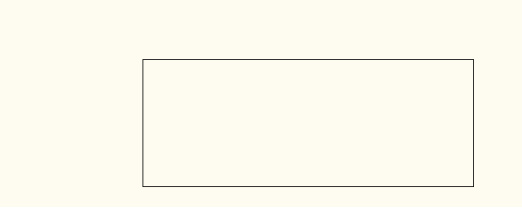
CAD图案填充快捷键的使用方法是什么
Cad因其绘画的便捷与高效性而在建筑,材料等行业“站稳脚足”。因此现在有很多学习cad的新手。在学习的过程往往会遇到各种操作问题。因此,小编就来帮助大家。而今天,小编说的便是cad图案填充快捷键。图案填充是大家十分常见的一种绘图方法,用以达到完善图片并简化操作的方法。因此,今天小编就教大家如何去使用,CAD图案填充的快捷键。
1,首先打开CAD软件并绘画出所想要填充的图形,如图所示。
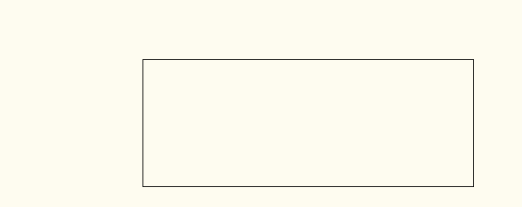
2,接着直接在界面输入快捷指令“h”,并按“enter”键确认。如图所示。
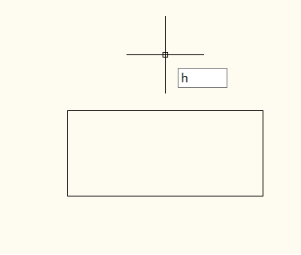
3,确认之后,出现控制面板,可以在样例中选择出你想填充的样例,如图所示。
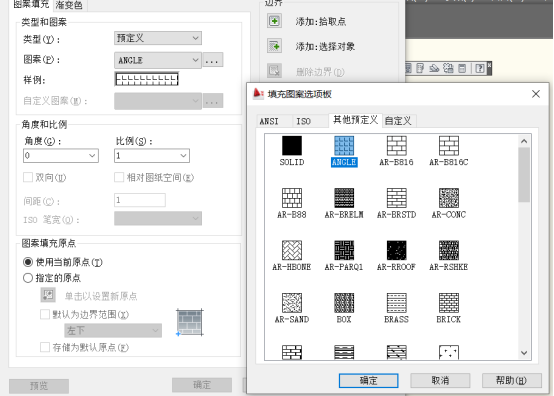
4,点击确认后,选择对象,并按“enter”确认。如图所示。
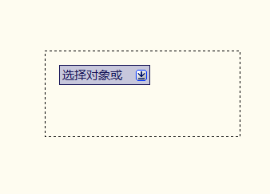
5,确认之后便可完成目标图像快速填充,如图所示。
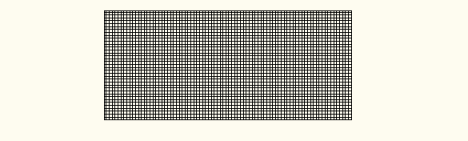
Cad快捷键的基本操作如上,可能因版本不同而有所差异。Cad快捷键往往可以帮助新手小伙伴们快速学习并掌握cad的相关功能。与此同时,cad还有着许许多多让人意想不到的快捷键。而正是这些快捷键的存在,使我们日常的工作可以更加的便捷。也正是不断地学习与了解CAD的功能,你将会对你的工作更加的得心应手。接下来,小编也会不断更新相关cad的内容来帮助小伙伴们逐渐掌握cad,希望能帮助到大家。
本篇文章使用以下硬件型号;联想小新Air15;系统版本:win10:软件版本:CAD2010
CAD图案填充快捷键的使用方法
CAD是一款被建筑,材料等领域广泛运用的软件。因此,为了更加方便群体的使用,CAD含有丰富的快捷键功能。而图案填充是大家十分常见的一种绘图方法,用以达到完善图片并简化操作的方法。因此,今天小编就教大家如何去使用,CAD图案填充的快捷键。
1,首先打开CAD软件并绘画出所想要填充的图形,如图所示。
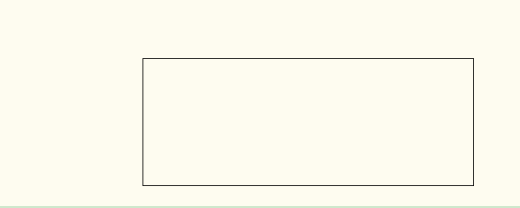
2,接着直接在界面输入快捷指令“h”,并按“enter”键确认。如图所示。
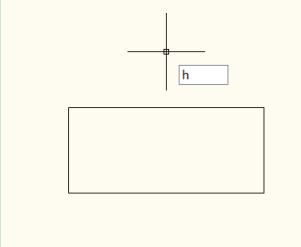
3,确认之后,出现控制面板,可以在样例中选择出你想填充的样例,如图所示。
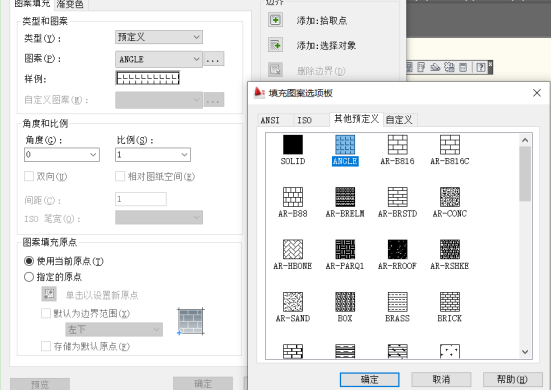
4,点击确认后,选择对象,并按“enter”确认。如图所示。
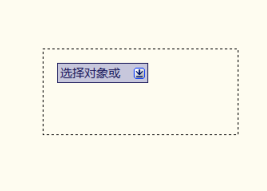
5,确认之后便可完成目标图像快速填充,如图所示。
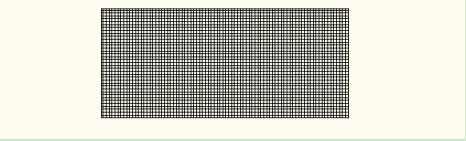
在操作时,我们不难发现。在快捷键的帮助下,我们在操作上可以节省很多的时间与精力。填充目标快捷键仅仅是众多快捷键其中的一小个,实际上还有着许许多多让人意想不到的快捷键。而正是这些快捷键的存在,使我们日常的工作可以更加的便捷。但同样的,为了更加便捷的工作,我们不得不去学习这些“小技巧”。唯有如此,我们才能在与他人的竞争中脱颖而出。也正是不断地学习与了解CAD的功能,你将会对你的工作更加的得心应手。
本篇文章使用以下硬件型号;联想小新Air15;系统版本:win10:软件版本:CAD2010。
cad黑白打印设置怎么做?
通常情况下,cad图纸绘制过程中,为了便于分辨和分类,经常是使用不同的线条和颜色进行图纸绘制,但是,我们打印的时候如果希望是黑白打印应该如何设置呢?当然,如果我们的打印机没有彩色打印功能这个问题就可以迎刃而解,但是,如果我们使用的是彩色打印机的话,应该怎么设置呢?下边,我们就一起看看cad黑白打印设置的方法,希望对你有所帮助和启发!
1、首先,我们打开cad软件,随意找一张彩色cad图纸进行演示。之后,用快捷键Ctrl+P或者点击打印按钮,进入打印界面。

2、进入打印设置界面,选择打印的区域,然后预览。这时候,我们可以看到预览是彩色的,接着我们按键盘上的ESC键退出来,回到打印设置的界面,在打印样式表那里选择monochrome.ctb这一项,再预览后我们发现是黑白的了。
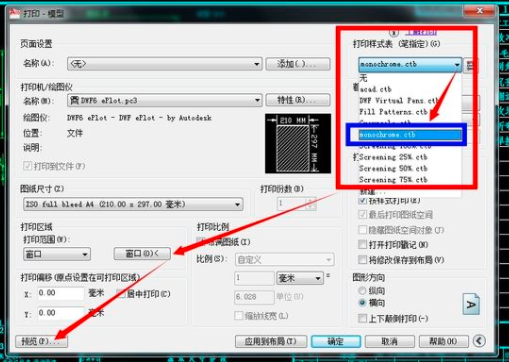
3、最后,我们点击鼠标右键-----弹出右键菜单----打印,这样就完成了黑白打印了。

cad黑白打印设置可以说再简单不过了?简单三个步骤就可以设置完成,如果你还为这个问题烦恼,赶快照一张彩色图纸操练学习一下吧!只有学会更多的cad设置技巧和方法,我们才可以更好地应对不同的工作需要。
本篇文章使用以下硬件型号:联想小新Air15;系统版本:win10;软件版本:AutoCAD2010。


